苹果iPad作为很多小伙伴用来学习、工作和娱乐的工具,已经深入了不少小伙伴的生活之中 。有些时候在iPad看到一些比较有趣的消息想要分享给其他的朋友 , 却发现自己不会使用苹果iPad截图 。苹果iPad怎么截图?今天小编就以图文的方式,教各位小伙伴如何使用苹果iPad截图 。

文章插图
苹果iPad怎么截图?很多小伙伴还不知道苹果iPad怎么截图吗?别担心,下面就跟着小编的操作,一起来学习一下吧 。
步骤1:点击【设置】,接着点击进入【辅助功能】,在【辅助功能】的界面,找到并点击【触控】 。

文章插图
【ipad如何截屏的方法 ipad一次性截长屏的快捷键】步骤2:接着点击【辅助触控】 , 进入【辅助触控】后,把最上面的开关给打开,接着屏幕里会出现一个白色实心的小圆点 。
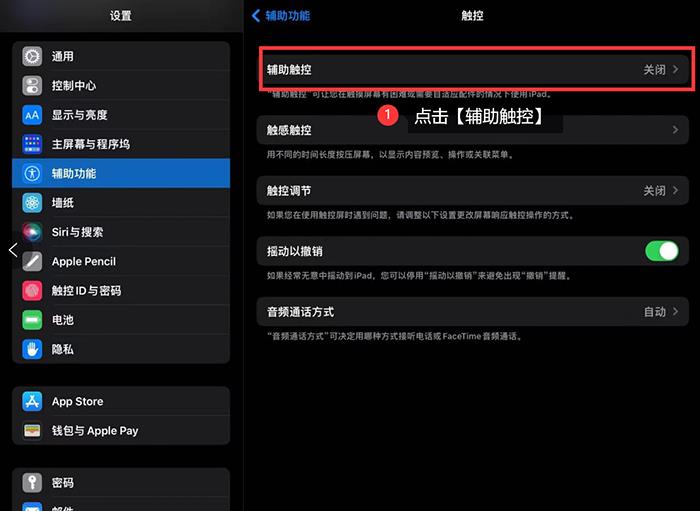
文章插图
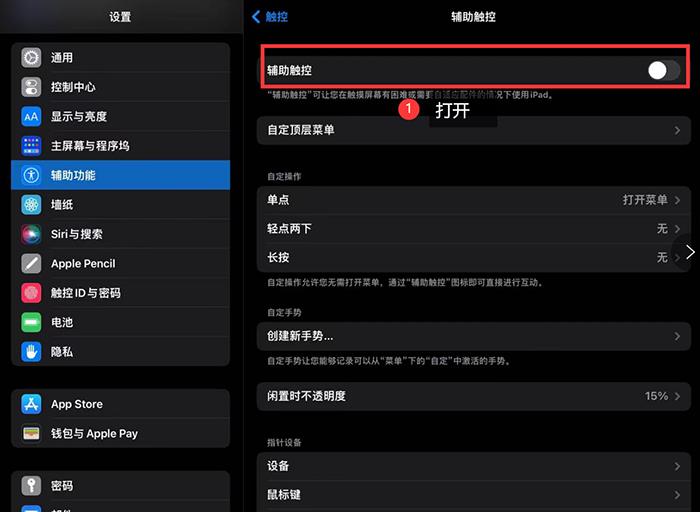
文章插图
步骤3:点击小白点,接着依次点击【设备】-【更多】-【截屏】,等待片刻后,即可完成截图了 。
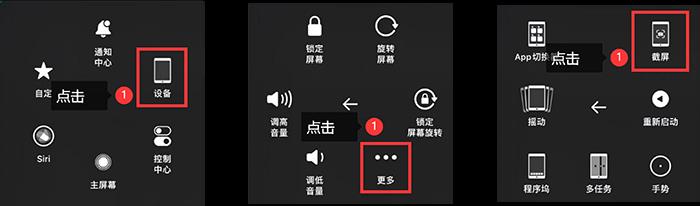
文章插图
以上就是小编分享的关于苹果iPad怎么截图的全部内容了 。苹果iPad截图功能在我们生活中经常使用,还不会的小伙伴赶紧回顾上面文章的内容,跟着小编的操作步骤一起来实践一下吧 。
- 快捷键截屏是哪个键 电脑一键截图命令
- 教你如何从坏掉的硬盘中恢复数据 硬盘坏了数据恢复技巧分享
- 教你如何在电脑上设置定时运行程序 定时运行程序设置方法
- 教你如何查看本地连接的ip地址 本地连接ip查看方法
- 教你如何在win7上设置wifi共享功能 win7wifi共享设置步骤
- 如何提高局域网的网速 局域网限速问题解决方法
- 表格如何去重复项 excel中重复数据怎么删除
- win10配置工具在哪里 配置管理器在哪里打开
- 电脑如何无线连接投影仪 如何将笔记本和投影仪连接
- win11笔记本如何关掉防火墙 怎么把电脑防火墙关了
